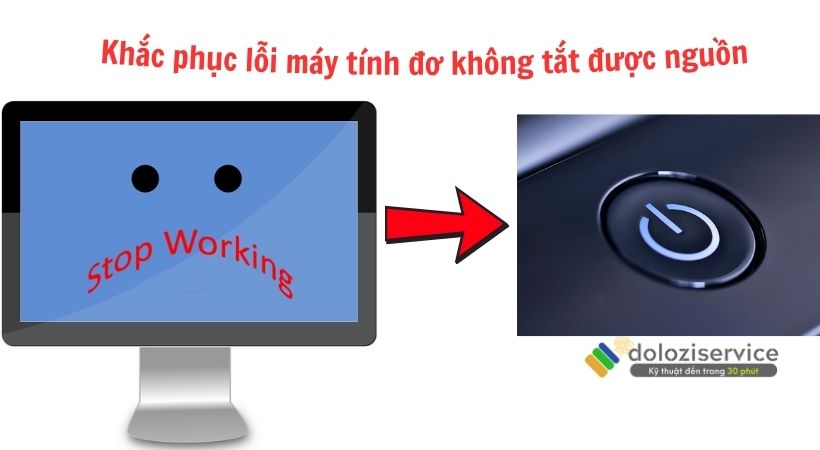Máy tính không lên màn hình khiến cho người dùng cảm thấy khó chịu và gây ảnh hưởng đến công việc. Vậy thì hãy đọc ngay bài viết dưới đây và tìm hiểu về lỗi này và những nguyên nhân gây ra lỗi để bạn có thể khắc phục nó nhanh nhất có thể nhé.

- Máy tính không lên màn hình.
Mục Lục
Lỗi máy tính không lên màn hình là gì?
Lỗi máy tính không lên màn hình là tình trạng máy tính vẫn bật nguồn nhưng màn hình không hiển thị bất kỳ hình ảnh nào. Và đây chính là một trong những sự cố phổ biến nhất mà người dùng máy tính thường gặp phải. Lỗi này sẽ gây ra nhiều bất tiện trong công việc cũng như giải trí.
Các trường hợp máy tính không lên màn hình
Có 2 trường hợp máy tính không lên màn hình. Trường hợp đầu tiên chính là máy ngay từ đầu không lên màn hình. Và trường hợp thứ 2 là máy đang dùng bỗng màn hình bị tắt và không lên được nữa. Mỗi trường hợp đều có những lý do riêng. Hãy xem ngay khi gặp phải từng trường hợp này thì nên làm thế nào nhé.
Máy tính không lên màn hình ngay từ đầu
Ngay khi bật máy tính lên bạn đã thấy có điều bất thường là màn hình vẫn tối đen. Thì lúc này hãy kiểm tra ngay nút nguồn đã cắm chưa hoặc ổ điện có vấn đề gì không… Sau khi xem xét tất cả các đường dây, hãy cắm một lần hãy khởi động lại máy tính. Nếu vẫn không được, bạn thử mượn dây nguồn của máy tính khác để xem là do bộ mạch chủ hay do dây nguồn.
Khi máy tính vẫn chạy mà chưa thấy lên. Thì bạn xem lại nút ở màn hình đã bật chưa? Thường nút bật / tắt được thiết kế nằm ở phía dưới màn hình hoặc một số màn là nút cảm ứng.
Đôi khi còn do cáp tín hiệu giữa máy tính với màn hình bị lỏng không truyền đến màn hình hiển thị được. Lỗi này nó sẽ báo luôn lên màn kèm dòng chữ là No Signal – Please check your connection hoặc do có nhiều cổng kết nối nên cần phải xác định chính xác đâu là phần dành cho màn để cắm phù hợp. Ví dụ như ở các cổng DVI, USB – C, VGA, DP… sẽ có các loại cáp tương ứng.
Trường hợp máy đang ở chế độ ngủ mà bạn không biết hãy xem đèn ở nút tắt Power có đang chớp tắt từ từ không. Đúng như vậy hãy nhấp chuột bất kỳ hoặc ấn phím trên bàn phím như nút Enter là màn hình máy tính lại sáng bình thường.
Trong lúc sử dụng máy tính bị tắt không lên màn hình
Khi bạn đang dùng máy tính bình thường nhưng màn hình không lên hay còn được gọi “màn hình máy tính không lên case vẫn chạy”. Lúc này bạn hãy test dây cắm có bị hỏng không bằng cách mượn một dây cắm từ máy tính khác để thử. Máy tính sáng khi cắm dây cáp khác vào tức là màn hình đã bị hỏng.
Nếu đèn báo màn hình vẫn lên, quạt khởi động của cây máy tính vẫn chạy nhưng màn hình không lên. Thì lỗi này rất có thể bị do xung đột phần mềm, do virus,… Hãy đem nó đến ngay cơ sở sửa chữa để khắc phục điều này để tránh việc mất tài liệu. Hoặc những thông tin quan trọng của bạn nhé.

- Các trường hợp máy tính không lên màn hình thường gặp.
Những nguyên nhân dẫn đến máy tính không lên màn hình
Khi mở máy tính không lên màn hình thì có rất nhiều nguyên nhân. Hãy xem một số nguyên nhân dưới đây và xem cách giải quyết màn IT Dolozi đưa ra cho các bạn nhé:
Nguyên nhân không lên màn hình do card màn hình đã bị hư hỏng
Card màn hình là bộ phận quan trọng chịu trách nhiệm xử lý tín hiệu hình ảnh và truyền đi màn hình. Khi card màn hình gặp vấn đề như cháy chip, hỏng mạch, hoặc quá nhiệt, máy tính sẽ không thể xuất hình ảnh ra màn hình.
Dấu hiệu nhận biết: Ngoài việc màn hình đen, máy tính có thể phát ra tiếng bíp liên tục, màn hình xuất hiện các sọc ngang, dọc, hoặc các điểm chết.
Cách khắc phục:
- Thay thế card màn hình: Đây là giải pháp cuối cùng nếu card màn hình đã bị hỏng hoàn toàn.
- Kiểm tra lại khe cắm: Đảm bảo card màn hình đã được cắm chắc chắn vào khe PCI-E.
- Vệ sinh card màn hình: Bụi bẩn có thể gây quá nhiệt cho card màn hình.
- Kiểm tra driver: Cập nhật driver card màn hình mới nhất.

- Do card màn hình bị hư hỏng.
Bật máy tính không lên màn hình do RAM bị lỏng
RAM chính là bộ nhớ tạm thời của máy tính. Nếu RAM bị lỏng hoặc hỏng thì máy tính sẽ không khởi động được. Hoặc nếu có khởi động được thì cũng không ổn định.
Dấu hiệu nhận biết: Máy tính khởi động lại liên tục, màn hình nhấp nháy hoặc không hiển thị gì.
Cách khắc phục:
- Kiểm tra lại khe cắm: Đảm bảo RAM đã được cắm chắc chắn vào khe RAM.
- Vệ sinh khe cắm RAM: Sử dụng cồn isopropyl để làm sạch khe cắm RAM.
- Thử với thanh RAM khác: Nếu có, hãy thử thay thế bằng một thanh RAM khác để kiểm tra.

- Bật máy tính không lên màn hình do RAM bị lỏng.
Nguyên nhân do dây cáp nối màn hình hoặc cổng kết nối từ CPU
Dây cáp kết nối giữa card màn hình và màn hình hoặc giữa card màn hình và bo mạch chủ có thể bị lỏng, hỏng hoặc bị đứt.
Dấu hiệu nhận biết: Màn hình máy tính không nhận tín hiệu hoặc hình ảnh bị nhiễu.
Cách khắc phục:
- Kiểm tra lại các kết nối: Đảm bảo dây cáp đã được cắm chắc chắn vào các cổng.
- Thay thế dây cáp: Nếu dây cáp bị hỏng, hãy thay thế bằng một dây cáp mới tương thích.

- Dây cáp nối màn hình hoặc cổng kết nối từ CPU chưa được kết nối.
Máy tính không lên màn hình do bạn chưa bật màn hình lên
Trường hợp này nghe có vẻ hơi “hài hước” nhưng thực sự rất nhiều người thường quên kiểm tra bước này. Chính vì vậy bạn hãy kiểm tra ngay xem nút nguồn của màn hình đã được bật chưa nhé.

- Nguyên nhân không lên màn hình do chưa bật màn hình.
Máy tính bật lên lỗi khởi động lại màn hình liên tục
Tại sao màn hình máy tính không lên? Trả lời cho câu hỏi này thì có một nguyên nhân thường rất hay gặp. Chính là máy tính bị xung đột phần mềm, driver lỗi hoặc phần cứng bị hỏng. Điều này sẽ khiến máy tính bật lên bị khởi động lại liên tục. Gặp phải nguyên nhân này bạn hãy xử lý như sau:
Khởi động lại ở chế độ Safe Mode: Để loại trừ các ứng dụng bên thứ ba gây ra xung đột.
Kiểm tra nhiệt độ: Máy tính quá nhiệt có thể gây ra lỗi khởi động lại liên tục.
Kiểm tra ổ cứng: Sử dụng công cụ “chkdsk” để kiểm tra và sửa chữa lỗi ổ cứng.

- Máy tính bật lên lỗi khởi động lại màn hình liên tục.
Tổng hợp cách sửa máy tính không lên màn hình
- Cách đầu tiên hãy tắt máy bằng nút nguồn rồi bật lại: đôi khi do một vấn đề nhỏ nào đó khiến màn hình bị tắt. Bạn chỉ cần tắt máy đi và khởi động lại sẽ có thể màn hình máy tính hoạt động như thường rồi nhé.
- Kiểm tra kết nối với màn hình: Kiểm tra các cổng cắm dây cáp nối với màn hình xem có bị lỏng không. Nếu lỏng thì hãy cắm chặt lại nhé.
- Hãy vệ sinh và cắm lại RAM: Bụi bẩn có thể gây ra lỗi kết nối. Hãy tháo thanh RAM ra, vệ sinh các tiếp xúc bằng cồn và cắm lại.
- Kiểm tra card màn hình: Nếu bạn có nhiều hơn một card màn hình. Thì hãy thử tháo các card khác ra để xác định xem card nào đang gây ra vấn đề để xử lý ngay.
- Kiểm tra trạng thái đèn báo lỗi trên máy tính: Máy tính không lên màn hình chỉ nháy đèn lúc này. Hãy kiểm tra trạng thái đèn trên bo mạch chủ hoặc card màn hình xem báo lỗi gì để biết thêm thông tin về lỗi.
- Kiểm tra CPU máy tính: Nếu CPU quá nhiệt hoặc bị hỏng, máy tính sẽ không hoạt động bình thường. Hãy hạ nhiệt cho Cpu và khởi động lại xem như thé nào nhé.
- Thay thế dây cáp màn hình khác: Nếu dây cáp hiện tại bị hỏng, hãy thử thay thế bằng một dây cáp khác.
Nếu làm tất cả các bước trên vẫn không thể khắc phục được. Thì bạn hãy đến ngay đơn vị sửa chữa máy tính dưới đây để được hỗ trợ nhé.

- Tổng hợp cách khắc phục lỗi máy tính không lên màn hình.
Đơn vị IT Dolozi sửa lỗi máy tính không lên màn hình giá tốt?
IT Dolozi là đơn vị sửa lỗi màn hình giá tốt nhất TP.HCM. Ngoài việc đưa ra những cách sửa máy tính không lên màn hình tối ưu nhất. Thì IT Dolozi còn hướng dẫn khách hàng sử dụng máy tính sao cho tốt nhất.
Chính vì vậy nếu bạn vẫn loay hoay không sửa được màn hình máy tính của bạn. Thì hãy liên hệ ngay cho IT Dolozi qua hotline sau đây:
Rất hân hạnh khi được phục vụ quý khách hàng.

- Đơn vị IT Dolozi sửa lỗi máy tính không lên màn hình giá tốt.
Tổng kết về khắc phục màn hình máy tính bật không lên
Bài viết trên đã hướng dẫn bạn cách khắc phục máy tính không lên màn hình cùng những nguyên nhân chính dẫn đến lỗi này. Mong sao qua bài viết sau bạn sẽ tìm được cách khắc phục lỗi cho máy tính để máy tính có thể nhanh chóng hoạt động bình thường trở lại.
Nếu máy tính bạn gặp vấn đề thì đừng quên đã có IT Dolozi – Dịch vụ sửa máy tính máy in tại TP.HCM. Luôn luôn sẵn sàng hỗ trợ bạn mọi lúc mọi nơi nhé.
Pass giải nén phần mềm Photoshop 2023 Fix Nhanh: 160154
Pass giải nén phần mềm Office 2019 Fixcntt: 360154
Các câu hỏi liên quan đến màn hình máy tính không lên
Màn hình máy tính tôi bị nhấp nháy sau đó không lên nữa thì phải làm sao?
Đối với trường hợp này thì bạn cần phải kiểm tra xem dây cáp màn hình máy tính có bị lỏng không? Rồi sau đó thử khởi động lại nút nguồn màn hình xem sao nha.
Làm sao để mở màn hình máy tính?
Để mở được màn hình máy tính thì bạn hãy chú ý nút nguồn ở phía trước hoặc cạnh màn hình. Hãy nhấn nút này để bật màn hình.
Liên Hệ Ngay
Số điện thoại: 0975 877 798
Mở cửa lúc: 08:00 – 19:30
Dịch vụ: Sửa Máy Tính, Laptop, Macbook, Cài Windows / MacOS, Vệ sinh Máy Tính
Thùy Ân là một chuyên gia về Content writer và SEO specialist với hơn 3 năm kinh nghiệm trong ngành. Thùy Ân đã thành công quản lý hơn 15 dự án SEO cho khách hàng ở nhiều ngành khác nhau bao gồm: du lịch, ẩm thực, thời trang, công nghệ, thương mại điện tử, dịch vụ … Với nhiều phong cách đa dạng, từ bài viết blog, bài PR, landing page, …